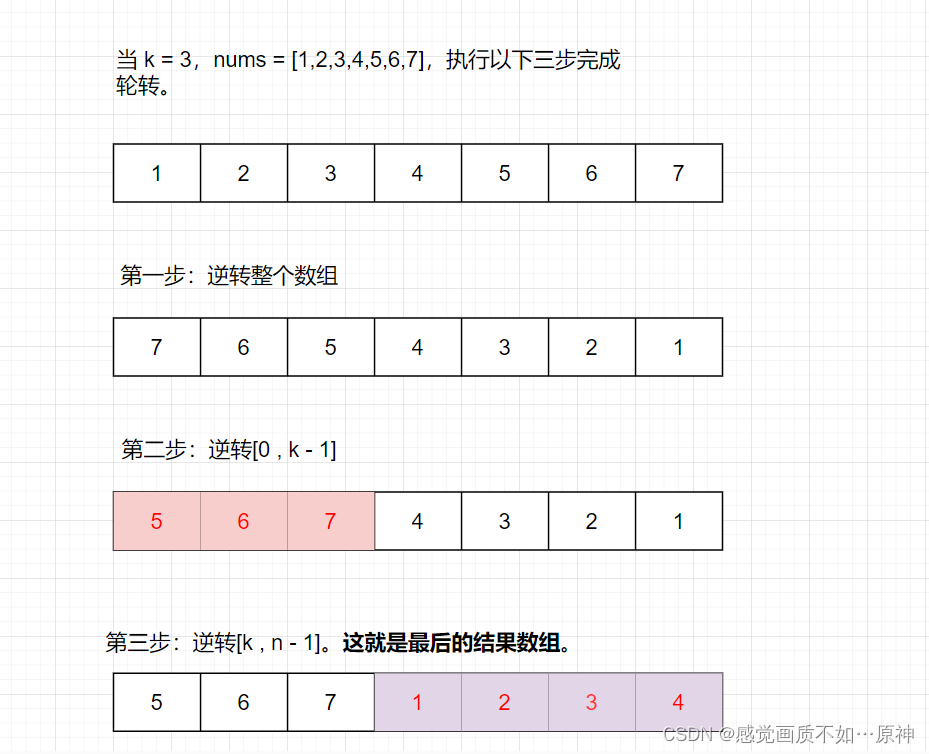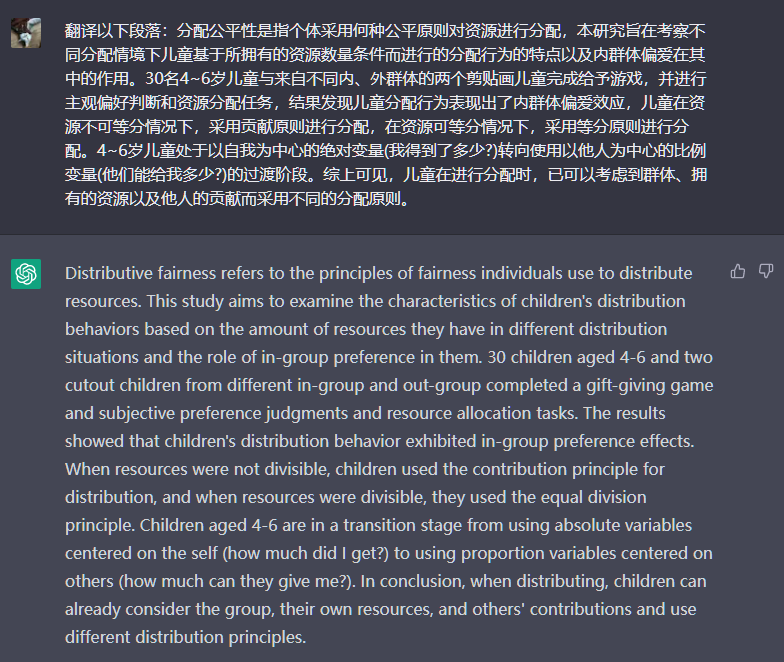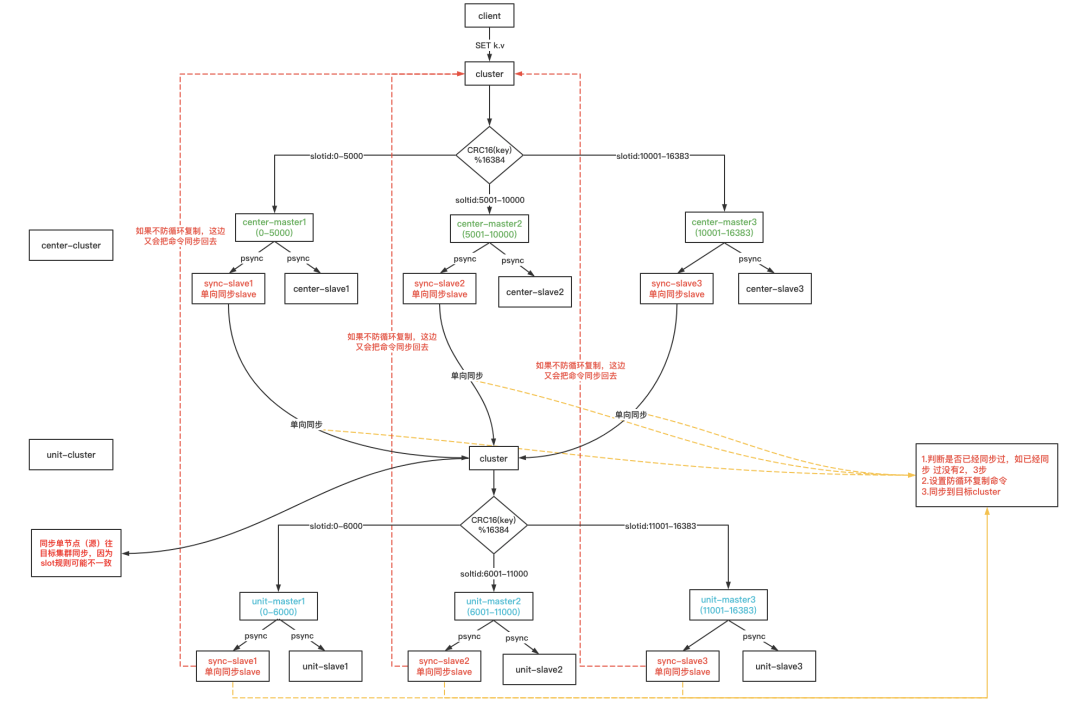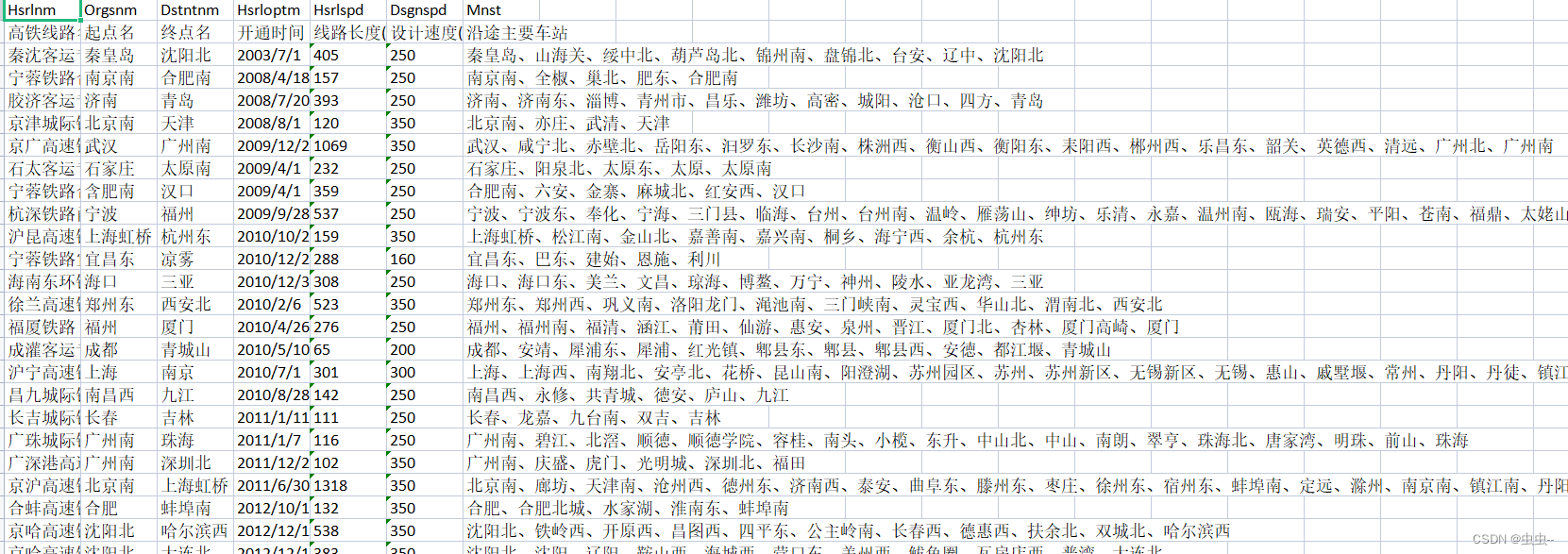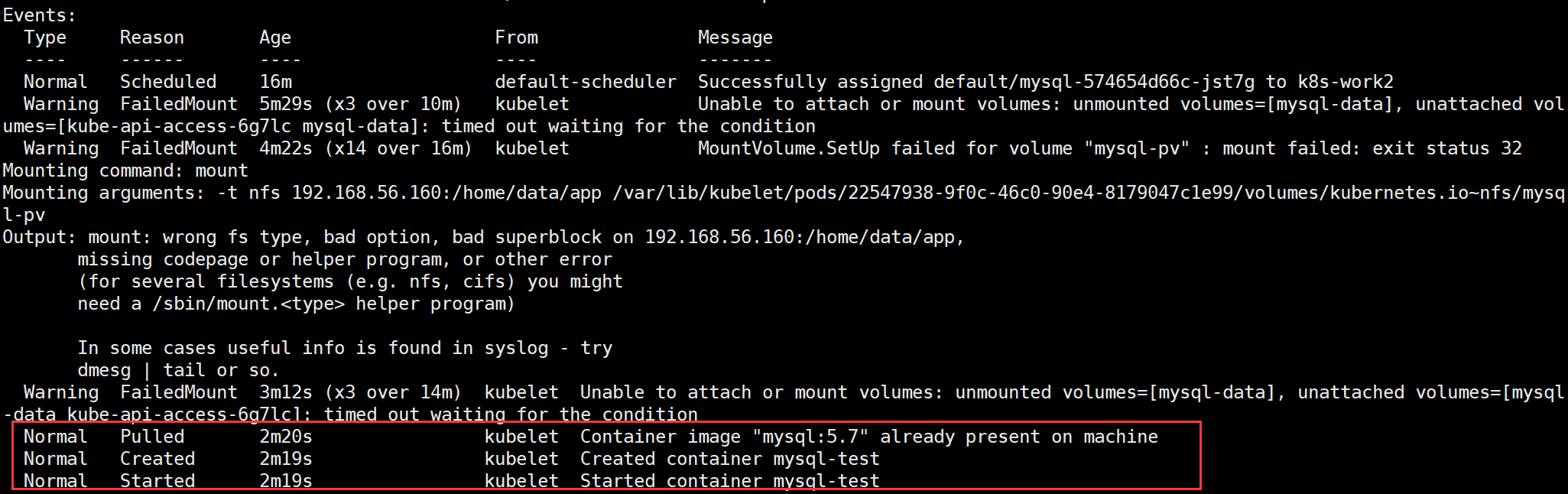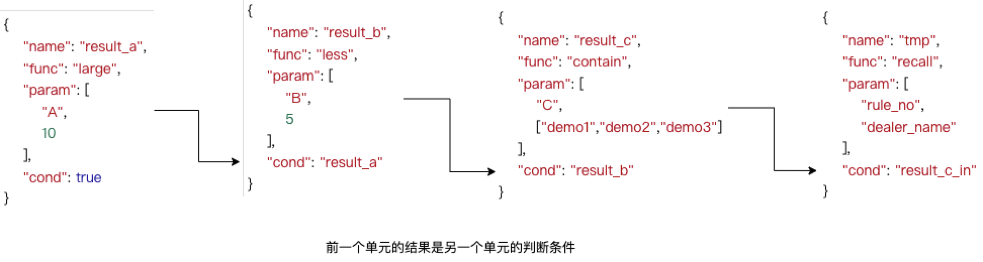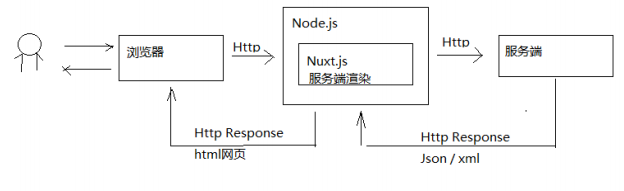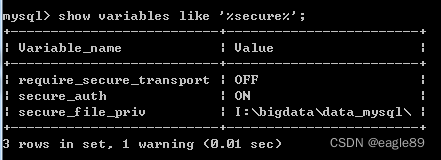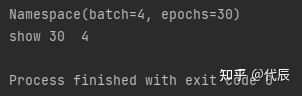有这么一个需求:需要远程访问内网的nas。然后现成的解决方案有蒲公英这个方案,但是个人版的话限了只能3个设备,因此找了半天,最后选择了功能类似的zerotier.
创建网络
zerotier的使用很简单,首先去官网http://zerotier.com注册一个帐号,然后创建虚拟网络。
然后就会得到一个“网络ID”
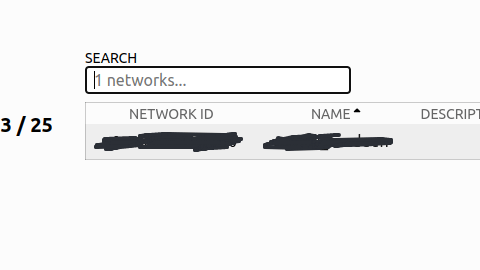
安装zerotier
接着,我们在自己电脑以及内网的机器上面,安装Zerotier.具体安装方式可以看官网的链接:Download – ZeroTier
我本机和内网机器都是linux的,因此我安装了Linux版本。
安装完之后通过以下两条命令配置开机自启动:
sudo systemctl start zerotier-one.service
sudo systemctl enable zerotier-one.service加入网络
然后,分别在内网的机器和自己的电脑上面运行下面这条命令:
sudo zerotier-cli join 网络id这样就能加入网络了。但是申请加入网络之后,我们需要在zerotier官网允许设备的加入。

勾选最左边的框,即可允许设备加入网络。然后为了我们接下来设置路由转发,我们需要在右侧的框中为内网的机器设置固定的ip。(对于自己的电脑就不需要设置了)
配置旁路路由
由于我们希望借助内网的这台机器作为跳板,访问内网的nas,因此我们需要配置一定的路由规则。
配置Zerotier网关路由规则
首先,我们在zerotier官网上,设置一条路由规则,将所有尝试访问内网的请求,路由到内网的机器上面。我们假设内网的上级网段为192.168.1.*, 内网跳板机在虚拟网络中的ip为172.27.x.x, 那么就可以配置这样一条路由规则:
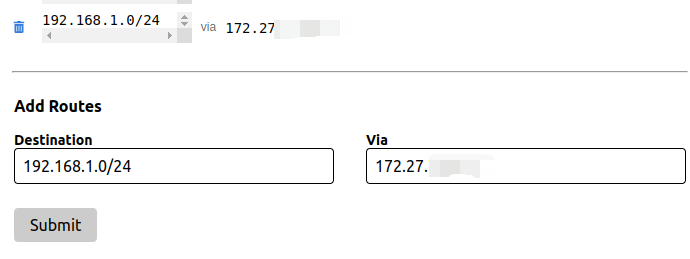
这样,虚拟网络的网关就会将发往192.168.1.0/24这个网段的数据包导向这台跳板机。
配置内网跳板机
接着,我们要配置这台跳板机,使得它能将来自zerotier的虚拟网卡的路由请求,转发到它的连接着内网的那个网卡接口。
由于内网的这台机器是Ubuntu的,因此以下的配置对于ubuntu来说是没有问题的。没有在别的linux发行版上面测试过。
首先,我们要启用内核的ip转发功能:
vim /etc/sysctl.conf编辑上面这个文件,然后将里面关于ip路由转发的配置打开。就是,删掉相关内容前面的#号即可。
如下图所示,我只开启了ipv4转发,没有开ipv6的。如果要开ipv6的话,就把下面那行的#号给删了即可。
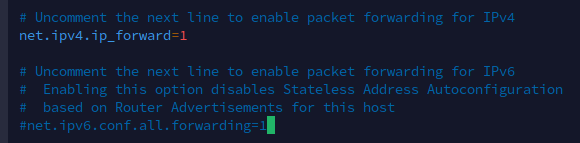
保存后,输入以下命令重载配置:
sysctl -p /etc/sysctl.conf接着,我们需要配置路由规则。
首先,我们需要确定一下zerotier虚拟网卡的名字,以及连接着内网的网卡的名字。
在控制台输入
ifconfig然后从输出的信息中,看对应的网段,找到虚拟网卡以及内网的网卡。zerotier的网卡名字一般是一串哈希值,看着就是很乱的无规律的字符。
接着我们直接在控制台输入以下命令,导出网卡的名字为环境变量:
PHY_IFACE=连接内网的网卡的名字
ZT_IFACE=zerotier的虚拟网卡名字然后我们就可以在同一个控制台窗口下输入以下命令,更新路由表,就搞定了。
sudo iptables -t nat -A POSTROUTING -o $PHY_IFACE -j MASQUERADE
sudo iptables -A FORWARD -i $PHY_IFACE -o $ZT_IFACE -m state --state RELATED,ESTABLISHED -j ACCEPT
sudo iptables -A FORWARD -i $ZT_IFACE -o $PHY_IFACE -j ACCEPT
iptables-save至此,内网跳板机的配置工作就结束了。
配置自己电脑的zerotier客户端
zerotier启动的时候默认不会把在zerotier官网设置的静态路由规则应用到本机,因此我们需要手动的启用。对于有可视化界面的客户端,比如安卓的,就会有一个选项:Route Via ZeroTier.对于Linux的命令行客户端,则需要这样配置:
sudo zerotier-cli set 网络id allowGlobal=1
sudo zerotier-cli set 网络id allowDefault=1然后就可以ping通内网的其他机器了!
转载请注明来源:异地旁路组网:zerotier – 龙进的博客![]() https://longjin666.cn/?p=1646
https://longjin666.cn/?p=1646
欢迎关注我的公众号“灯珑”,让我们一起了解更多的事物~